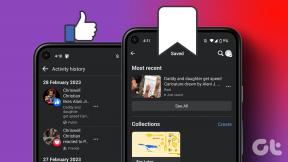Jak opravit kód chyby Zoom 1142 ve Windows 10 – TechCult
Různé / / September 14, 2023
Protože se virtuální komunikace stala nedílnou součástí našich životů v postpandemickém světě, získaly platformy jako Zoom nebývalý význam. I ty nejspolehlivější technologie však mohou někdy zaváhat a chybový kód 1142 je jedním z takových příkladů. Nebojte se, stejně jako v tomto článku budeme diskutovat o různých řešeních pro opravu kódu chyby Zoom 1142 v systému Windows 10.
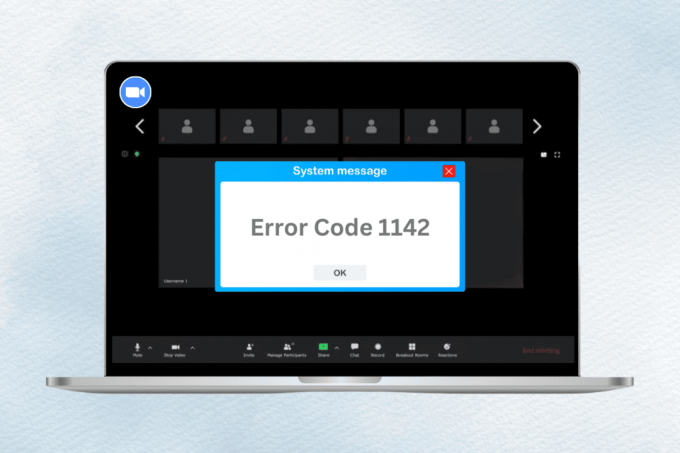
Obsah
Jak opravit kód chyby Zoom 1142 v systému Windows 10
Tento kód označuje, že schůzka, ke které se pokoušíte připojit, je pro účastníky buď omezena vaše země nebo region nebo hostitel výslovně povolil vstup pouze účastníkům z určitých zemí zemí. Tato funkce, známá jako Schvalte nebo zablokujte vstup pro uživatele z konkrétních zemí/oblastí, může být důvodem výskytu této chyby. Vyzkoušejte opravy uvedené v níže uvedené příručce, abyste to vyřešili.
Rychlá odpověď
Chcete-li se vrátit ke schůzkám Zoom bez přerušení, požádejte hostitele, aby upravil tato nastavení:
1. Navigovat do ZvětšeníNastavení a klikněte na Setkání.
2. Přejděte dolů a vyhledejte Schvalte nebo zablokujte vstup pro uživatele z konkrétních zemí/oblastí.
3. Vypnout toto nastavení umožní všem regionům/zemím zúčastnit se schůzky a klikněte na Uložit.
Metoda 1: Restartujte zoom
Chcete-li začít, pokud používáte aplikaci Zoom na ploše systému Windows, musíte ji restartovat, aby byl problém vyřešen. Restartování Zoomu vám pomůže zbavit se drobných závad. Úlohu můžete ukončit na počítači a poté spustit aplikaci zpět, abyste mohli pokračovat v nepřerušovaných schůzkách. Podívejte se prosím na našeho průvodce na Jak ukončit úlohu ve Windows 10 více.

Metoda 2: Kontaktujte hostitele schůzky
Chcete-li tuto záležitost vyřešit, spojte se s hostitelem schůzky a požádejte o přístup tím, že jej necháte upravit Schvalte nebo zablokujte vstup pro uživatele z konkrétních zemí/oblastí nastavení. Hostitel to může provést podle níže uvedených kroků k opravě kódu chyby Zoom 1142:
1. Spusťte Zoom a klikněte na Nastavení.
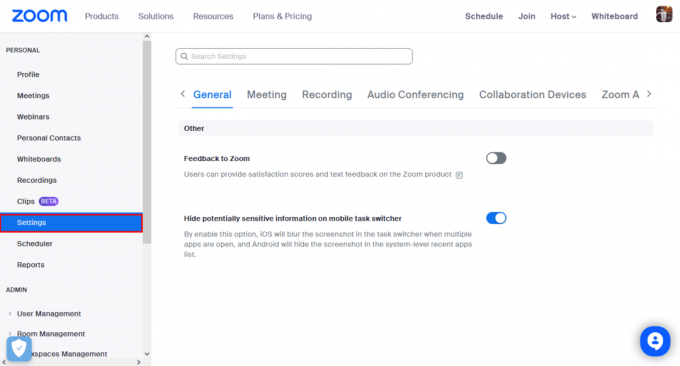
2. Klikněte na Setkání.
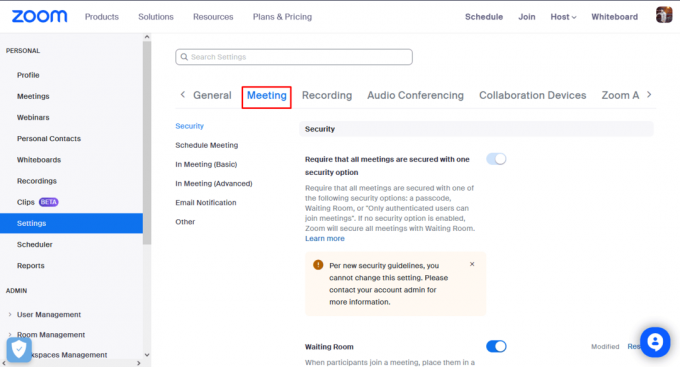
3. Přejděte dolů a vyhledejte Schvalte nebo zablokujte vstup pro uživatele z konkrétních zemí/oblastí.
4. Buď můžeš vypnout toto nastavení umožní všem regionům/zemím zúčastnit se schůzky.
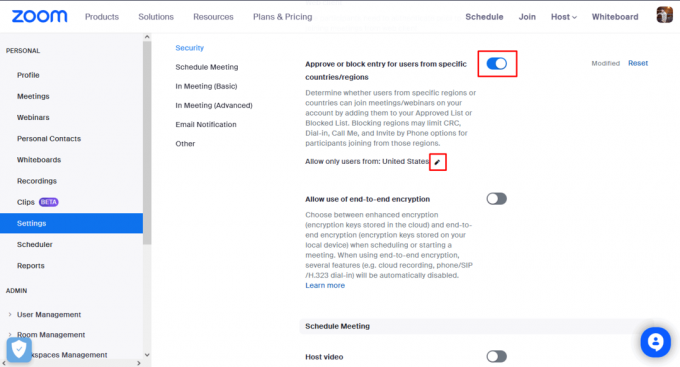
5. Nebo můžete upravit země zahrnout zemi, ve které účastníci pobývají.
6. Klikněte na Uložit.
Přečtěte si také:Kde se ukládají pozadí přiblížení?
Metoda 3: Změňte umístění pomocí VPN
Cenným dodatečným řešením pro řešení chyby Zoom Error Code 1142 je využití VPN (Virtual Private Network). Pokud se ocitnete v situaci, kdy je schůzka, ke které se pokoušíte připojit, omezena na účastníky z vaší země nebo regionu, může VPN změnit hru.
1. Začněte výběrem renomované VPN, podívejte se na některé z nich nejlepší bezplatná VPN od našeho průvodce.
2. Stáhněte a nainstalujte VPN software na vašem zařízení.
3. Připojte se k serveru v zemi, která není na seznamu blokovaných zemí pro schůzku Zoom, které se chcete zúčastnit.
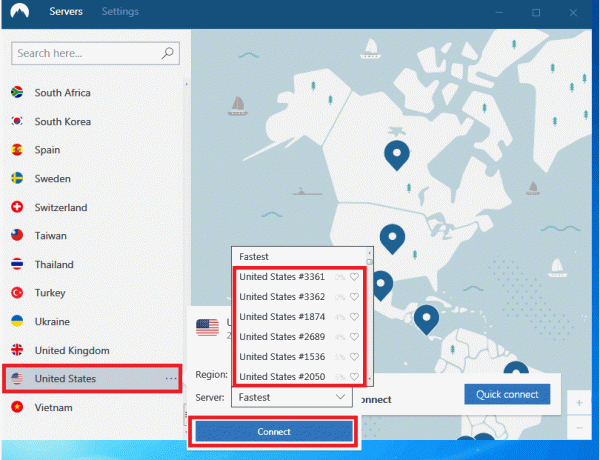
Nyní, když byla vaše virtuální poloha změněna, zkuste se znovu připojit ke schůzce Zoom. S touto chybou byste se již neměli setkat, protože Zoom vás bude vnímat jako připojení ze schváleného místa.
Metoda 4: Kontaktujte podporu Zoom
Pokud problém přetrvává, doporučujeme kontaktovat Podpora zoomu pro speciální pomoc při odstraňování problémů.

Při odesílání vaší žádosti laskavě uveďte následující údaje:
- Aktuální operační systém.
- Popis vašich akcí vedoucích k výskytu chyby.
- V případě potřeby uveďte ID schůzky, když dojde k chybě při připojování nebo zahajování schůzky.
Přečtěte si také:Jak snížit hlasitost pouze při zoomu
Metoda 5: Přeinstalujte aplikaci Zoom
Když narazíte na kód chyby Zoom 1142, může být na vině poškozená nebo poškozená instalace. Tento frustrující problém může narušit vaše virtuální schůzky. Proto jako poslední řešení přeinstalujte aplikaci pomocí těchto kroků:
1. zmáčkni klíč Windows, typ Kontrolní panela poté jej otevřete.
2. Vybrat Odinstalujte program ze seznamu.

3. V seznamu programů vyhledejte Zoom a klikněte na Odinstalovat.

4. Pokud se zobrazí výzva k potvrzení s dotazem, zda jste si jisti odinstalováním Zoomu, klikněte Ano.
5. Pokračujte v instalaci Zoom z oficiálních stránek popř Microsoft Store.
Ve světě, kde se virtuální interakce staly nezbytnou součástí našeho každodenního života, setkávání chyby jako Zoom kód 1142 může být frustrující. Avšak s jasným pochopením jeho významu a účinnými řešeními pro odstraňování problémů, která jsme vysvětlili, můžete tuto chybu rychle překonat. Pokud máte nějaké dotazy nebo návrhy, dejte nám vědět do pole s komentáři níže.
Henry je ostřílený technický spisovatel s vášní pro zpřístupňování složitých technologických témat každodenním čtenářům. S více než desetiletými zkušenostmi v technologickém průmyslu se Henry stal pro své čtenáře důvěryhodným zdrojem informací.